![]()
Kwa kuwa mimi si mmiliki au shabiki wa bidhaa za Apple, nitazungumza tu kuhusu kufanya kazi na simu mahiri kulingana na . Utahitaji kuchukua hatua chache rahisi.
Mpangilio wa simu
Kwenye smartphone yako, nenda kwa Mipangilio (vigezo) na utafute kipengee cha "Mitandao", kisha utafute " Modem iliyoshirikiwa"au" tu "Modemu". Kwa kawaida, tunaichagua.
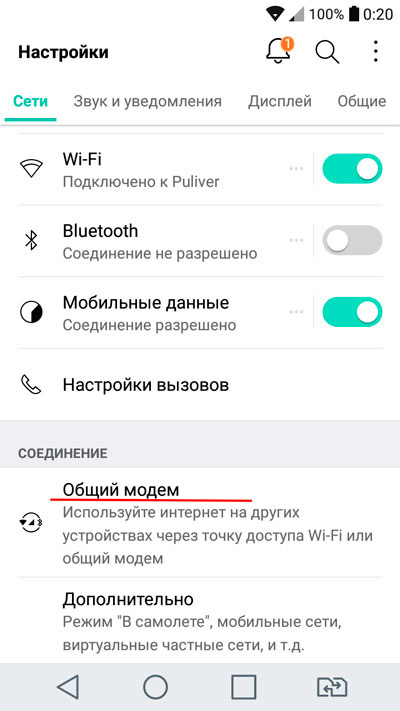
Kwenye simu zingine kipengele hiki kinaweza kufichwa kidogo. Jaribu kutafuta kipengee kwenye mipangilio ya mtandao « Mtandao usio na waya» (na uwezekano mkubwa utahitaji kubofya kitufe cha "Zaidi") na huko utapata kipengee cha "WI-FI router" au "Modem". Kwa hali yoyote, kazi hii iko mahali fulani hapa.

Kumbuka! Pia kuna pointi 2 zaidi hapa. Modem ya USB bado haitumiki kwa sababu hakuna muunganisho. Lakini ukiunganisha simu yako kupitia kebo ya USB, mpangilio utaanza kutumika na hivyo utaweza kutumia Intaneti kwenye kompyuta yako ndogo.
Kweli, Bluetooth, kama ulivyoelewa tayari, inahitajika ili kuunganisha kwenye kifaa kupitia Bluetooth. Lakini siipendi njia hii hata kidogo.
Ifuatayo, unahitaji kuonyesha mtandao wako wa WI-FI utaitwa. Unaweza kuiacha kama ilivyo, lakini ikiwa unataka, ibadilishe ili iwe rahisi zaidi kwako. Baada ya hayo, tunakuja na nenosiri ili majirani wasithubutu kuungana nasi, na, kwa kanuni, huhitaji kitu kingine chochote. Bonyeza "Hifadhi".

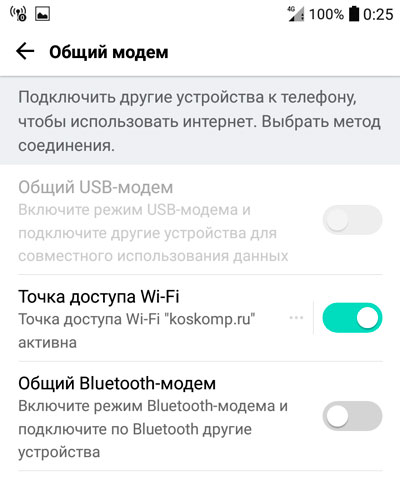
Na bila shaka, jambo muhimu zaidi ni kwamba lazima iwe imewashwa kwenye smartphone yako. Mtandao wa rununu, la sivyo ghiliba zetu zote hazina maana. Ikiwa Wi-Fi imeamilishwa kwenye smartphone yako, itazimwa kiatomati, kwa sababu nguvu hutoka mtandao wa simu 3G au 4G.
Kuweka kompyuta au kompyuta ndogo
Naam, sasa jambo hilo linabaki kuwa dogo. Haja ya kupata mtandao wa wireless uunganisho kwenye kompyuta, kwa hiyo tutahitaji kompyuta ndogo au kompyuta inayounga mkono Wi-Fi.
Sasa kwenye kona ya chini ya kulia (kwenye tray) tunatafuta icon uhusiano wa wireless, bofya juu yake na kutoka kwenye orodha iliyopendekezwa chagua mtandao ambao tumeunda kwenye simu yetu. Ifuatayo, ingiza ufunguo wa usalama (nenosiri ulilounda) na utumie Mtandao.
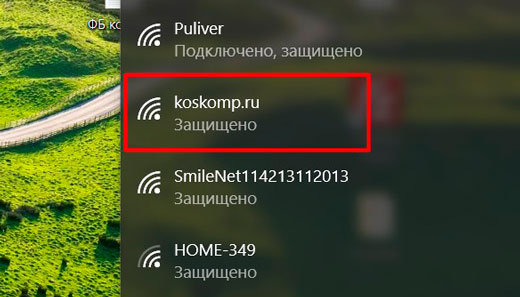
Hatua hii imenisaidia zaidi ya mara moja, shukrani kwa mtoaji wetu asiyetabirika. Wakati mwingine unahitaji mtandao haraka, lakini kwa sababu fulani haipo. Sio rahisi sana kutumia hii kwenye simu mahiri, kwa hivyo lazima usimamie kuiba trafiki kutoka kwa simu yako ili kuvinjari Mtandao kwenye kompyuta yako.
Ndiyo, na usisahau kuhusu trafiki. Kutumia muda kwenye Mtandao kama huo hula trafiki yako vizuri sana, kwa hivyo ninapendekeza utumie kipengele hiki wakati unakihitaji sana, na kutazama video kwenye YouTube, kama vile ajali 10 kuu.
Naam, hapa ndipo pengine nitamalizia makala yangu leo. Natumai kuwa ilikuwa muhimu kwako na hautasahau kujiandikisha kwa sasisho za blogi yangu. Bahati nzuri kwako. Kwaheri!
Hongera sana Dmitry Kostin.
Tayari nimeahidi kuandika mara kadhaa maelekezo ya kina, ambayo unaweza kusema na kuonyesha mfano halisi kuanzisha kituo cha ufikiaji ( Kipanga njia cha Wi-Fi), kwenye simu zinazowashwa mfumo wa uendeshaji Android. Ikiwa sijakosea, basi hata kidogo Simu mahiri za Android, inawezekana kusambaza mtandao wa simu kupitia Wi-Fi kwa vifaa vingine.
Ikiwa simu yako ina android safi, basi uwezekano mkubwa wa kazi hii inaitwa "Mahali pa ufikiaji". Washa Simu mahiri za HTC(Nina moja), kazi hii inaitwa “Wi-Fi ya rununu kipanga njia".
Nadhani tayari unajua kipengele hiki ni nini na jinsi inavyofanya kazi. Ikiwa sivyo, basi nitakuambia kwa ufupi. Unaweza kugeuza simu yako ya Android kuwa sehemu ya ufikiaji, aina ya kipanga njia cha rununu cha Wi-Fi. Unaweza kusambaza mtandao kutoka kwa smartphone yako hadi kwa vifaa vingine, kwa mfano, kwenye TV, kompyuta kibao, kompyuta za mkononi, simu mahiri, nk.
Hiyo ni, smartphone itachukua mtandao ambao mtoa huduma wako hutoa na kusambaza kupitia Wi-Fi. Nadhani tumegundua ni nini. Sana kipengele muhimu, kutokana na kwamba mtandao wa simu sio ghali sana sasa, na waendeshaji hutoa ushuru wa kawaida kabisa.
Tunahitaji nini?
Simu ya Android yenyewe, imeundwa na kufanya kazi kwenye mtandao (ikiwa tovuti zimefunguliwa kwenye kivinjari kwenye simu yako, basi kila kitu kiko sawa), na vifaa ambavyo utaunganisha kwenye simu yako mahiri. Kwenye HTC yangu, ninaweza kuunganisha vifaa visivyozidi 5 kwa wakati mmoja.
Nitaonyesha kwa mfano HTC One V. Nitaunganisha Kompyuta kibao ya ASUS Pedi ya MeMO FHD 10, na kompyuta ndogo. Ikiwa una simu tofauti, kwa mfano, Samsung, LG, Lenovo, nk, basi ni sawa, mchakato wa kuanzisha hautakuwa tofauti.
Kuweka usambazaji wa "Access Point" ya Wi-Fi kwenye Android
Kwanza kabisa, washa Mtandao wako wa rununu. Ili ikoni inayolingana inaonekana juu ya paneli ya arifa.
Hapo tunachagua" Kipanga njia cha Wi-Fi na modem ya USB” (inaweza pia kuwa "Unganisha kwenye kituo cha ufikiaji"). Katika dirisha linalofuata, bonyeza " Mipangilio ya router” (au Hariri hatua Ufikiaji wa Wi-Fi”) .

- Jina la kipanga njia (SSID), hili ndilo jina la Wi-Fi yetu. Tunaonyesha jina lolote kwa herufi za Kiingereza.
- Usalama, tuache WPA2.
- Nenosiri. Nenosiri hili litatumika kuunganisha kwenye mtandao wako. Angalau herufi 8. Barua za Kiingereza na nambari.
Tunataja vigezo hivi vyote, na kwa kuzindua Wi-Fi kipanga njia, chagua kisanduku karibu na "Kipanga njia cha rununu cha Wi-Fi" (Wi-Fi hotspot). Vidokezo vya kuunganisha vifaa vitaonekana, bonyeza tu Sawa. Ikoni inapaswa kuonekana kwenye paneli ya arifa inayoonyesha kuwa kipanga njia kinafanya kazi.

Hiyo ndiyo yote, unaweza kuunganisha vifaa vyetu kwenye Wi-Fi.
Kuunganisha vifaa kwenye eneo la ufikiaji iliyoundwa kwenye simu mahiri ya Android
Washa Wi-Fi kwenye kompyuta kibao (kwa mfano), nenda kwenye orodha mitandao inayopatikana, tunaona mtandao tuliounda kwenye simu huko, na uchague. Ingiza nenosiri (ninayo 11111111) na ubonyeze Ili kuziba.

Hiyo ndiyo yote, unaweza kufungua tovuti.

Kuunganisha kompyuta ya mkononi
Pia, chagua mtandao wetu na uingie nenosiri la mtandao.
Uunganisho umeanzishwa, mtandao umeunganishwa na upatikanaji wa mtandao.
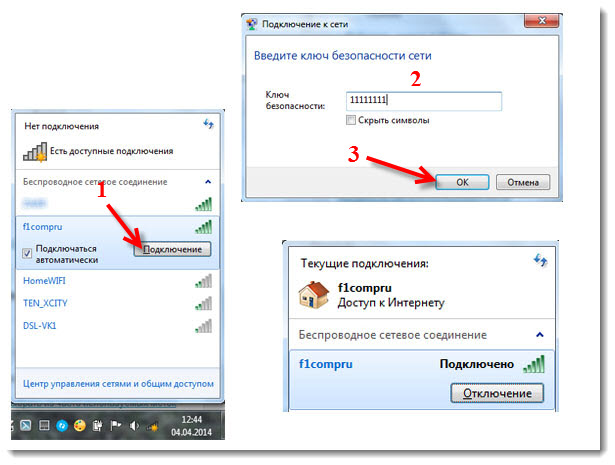
Unaweza kuunganisha TV yako kwenye Wi-Fi kwa kutumia maagizo haya: .
Unaweza kuona kwenye simu yako ni vifaa vingapi ambavyo tayari vimeunganishwa. Bonyeza tu kwenye " Usimamizi wa mtumiaji“. Kweli, baadhi ya manufaa na habari ya kuvutia hutaiona hapo.
Ili kuzima kipanga njia cha rununu, ondoa tu alama ya kitu kinacholingana.

Maneno ya baadaye
Kama unaweza kuona, kila kitu ni rahisi sana na rahisi. Mpango huu unafanya kazi kwa uhakika kabisa (ikiwa mtandao ni mzuri). Hatupaswi kusahau kwamba ilizinduliwa kipanga njia cha rununu, kwa kiasi kikubwa hupunguza betri, ambayo sio hatua kali vifaa kwenye Android OS.
Na hivyo, kila kitu hufanya kazi na unaweza kuitumia. Ikiwa una maswali yoyote, waulize kwenye maoni, tutayahesabu pamoja. Kila la heri!
Katika maagizo haya mafupi nitakuonyesha jinsi unaweza kushiriki mtandao kupitia Wi-Fi kutoka kwa simu ya Samsung. Nilipata fursa ya kuandika maagizo kwa kutumia simu mahiri kama mfano. Samsung Galaxy J5, na mpya tayari imewekwa Mfumo wa Android 7.0 Nougat. Sawa na kwenye Samsung Galaxy S8 na mifano mingine. Nadhani nakala hii itakuwa muhimu kwa muda mrefu na itakuwa muhimu kwa wengi. Kwa kweli, kusanidi kipengele cha Hotspot na kuunganisha kwenye Android 7.0 ni rahisi sana, kama vile kwenye matoleo na vifaa vingine. Lakini watumiaji wengi bado wana maswali kuhusu kazi hii.
Tutasambaza mtandao wa simu kote Mitandao ya Wi-Fi kwa vifaa vingine. Itawezekana kuunganisha smartphones nyingine, laptops, TV na vifaa vingine. Simu ya Samsung tutakuwa nayo kama kipanga njia. Katika mipangilio ya "Pointi ya kufikia na modem" unaweza pia kusambaza mtandao kupitia Bluetooth na hata kupitia Kebo ya USB. Kupitia Bluetooth sio muhimu sana sasa, lakini kupitia kebo inaweza kuwa muhimu. Kwa mfano, ikiwa unahitaji mtandao Tarakilishi, ambayo hakuna. Unaweza kutumia simu yako kama modemu ya waya kufikia Mtandao kupitia opereta yako ya simu.
Kumbuka! Kwa kuwa tutakuwa tukisambaza mtandao wa rununu, nakushauri ufafanue masharti yako mpango wa ushuru. Kikomo chako cha megabaiti ni nini na ni ada gani juu ya kikomo. Vifaa vilivyounganishwa kwenye mtandao-hewa vinaweza kukatiza trafiki yote na gharama za ziada zinaweza kutozwa.
Waendeshaji wengine huzuia usambazaji wa mtandao kwa vifaa vingine. Kwa hiyo, kuna chaguo kwamba inaweza kuwa haiwezekani kushiriki mtandao.
Wacha tuanze kuweka mahali pa ufikiaji.
Usambazaji wa mtandao kupitia Wi-Fi kutoka kwa simu ya Samsung
Fungua pazia la juu. Ikiwa mtandao wako wa rununu umezimwa, kisha washa "Data ya rununu" na uende kwa mipangilio. Katika mipangilio, fungua sehemu ya "Connections".
Ifuatayo, fungua sehemu ya "Pointi ya ufikiaji na modem". Washa Usambazaji wa Wi-Fi kubadili kinyume na kipengee "Njia ya kufikia simu". Hali "Imewezeshwa" inapaswa kuonekana. Ikiwa umewasha Wi-Fi, simu itakuomba uizima.
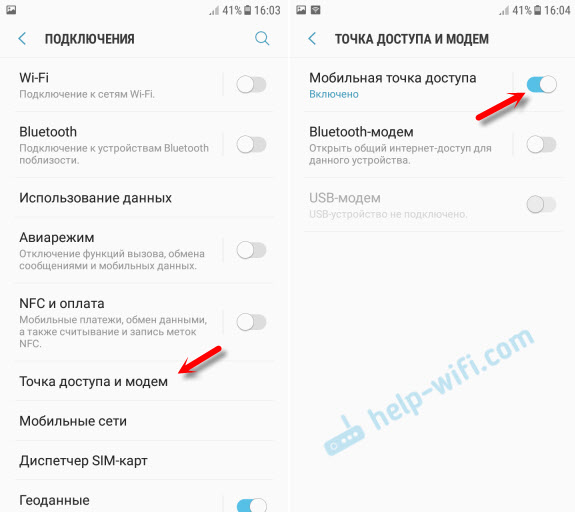
Ikiwa umeona, kuna chaguo la kuamsha modem ya Bluetooth na modem ya USB.
Samsung yetu tayari inasambaza mtandao wa Wi-Fi ambao tunaweza kuunganisha vifaa vyetu. Kwa chaguo-msingi, smartphone yenyewe huweka jina la mtandao (AndroidAP) na nenosiri. Ili kuziangalia na kuzibadilisha, na pia kutazama orodha ya vifaa vilivyounganishwa, bofya tu kwenye kipengee cha "Hatua ya kufikia simu" yenyewe.
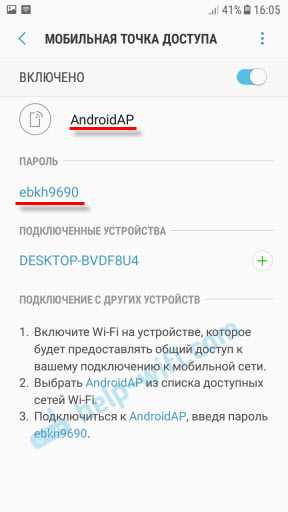
Jina la mtandao na nenosiri linaweza kubadilishwa ikiwa inataka. Bonyeza tu juu yao na ubadilishe. Nenosiri lazima liwe na angalau vibambo 8 na jina la mtandao lazima liwe katika herufi za Kiingereza.

Niliunganisha kompyuta yangu ndogo ya Windows 10 kwenye mtandao wa Wi-Fi uliotolewa na Samsung Galaxy J5. Kifaa kilionekana mara moja kwenye orodha ya vifaa vilivyounganishwa. Ukibofya, unaweza kuona taarifa fulani, au kubadilisha jina la kifaa.

Katika kesi yangu, mtandao kwenye kompyuta ndogo ni kupitia simu mahiri ya samsung Ilifanya kazi mara moja na bila matatizo. Katika picha za skrini hapo juu, labda umegundua kuwa ninapata tu 2G (EDGE). Bila shaka, kutumia mtandao huo kwenye kompyuta sio kupendeza sana. Lakini sasa kuna chanjo nzuri sana ya 3G/4G, na kila kitu kinaruka huko. Hata kama unasambaza mtandao kwa vifaa kadhaa kwa wakati mmoja.
Ikiwa unapanga kutumia kipengele hatua ya simu kufikia mahali fulani katika asili, mimi kukushauri kuchukua benki ya nguvu na wewe, kwa kuwa Internet ya simu ya mkononi iliyounganishwa na hatua ya kufikia itaondoa haraka betri ya smartphone yako. Ninakushauri pia kuzima kazi hii wakati hauitaji. Naam, angalia matumizi yako ya trafiki na masharti ya mpango wako wa ushuru. Ili usipate bili "mbaya" ya Mtandao wa rununu baadaye.
Acha maswali na mapendekezo yote kwenye maoni. Kila la heri!



























